Hărți turistice în format JNX.
> Ce este JNX și pentru ce este. (Scurt) <
> Creați un firmware modificat pentru dispozitivul dvs. (este ușor) <
Dar toată această listă de dispozitive nu va funcționa complet fără firmware modificat, pe care îl puteți crea cu ajutorul unui patcher. Nu vom intra în subtilitățile schimbărilor care apar cu patcher-ul de la versiune la versiune, și exact ce se schimbă în firmware. După cum am înțeles din practică, mulți dintre cunoștințele mele nu sunt pur și simplu interesați.
Prin urmare, trecem direct la acțiune. Aici totul este simplu. Mai întâi trebuie să obținem firmware-ul undeva pe dispozitivul nostru.
Cea mai simplă și cea mai fiabilă cale este să o pregătiți singur. Pentru a face acest lucru, avem nevoie de un web-updater, pe care îl încărcăm de pe site-ul harmin ..
pentru Win
pentru Mac
Instalați adaptorul web, conectați dispozitivul cu un cablu USB și apoi lansați actualizatorul web. El găsește dispozitivul nostru și faceți clic pe "mai departe"
Atunci maestrul ne va conduce prin toate etapele renovării. Când ați terminat, faceți clic pe Terminare, dar nu deconectați cablul. Dispozitivul continuă să fie conectat la computer.
Acum, prin conductor mergem în interiorul dispozitivului în dosarul Garmin. Găsim acolo fișierul GUPDATE.GCD și îl copiem pe desktop în folderul pe care l-am creat în prealabil cu numele "firmware". Dispozitivul este încă conectat la computer.
Apoi mergem aici și descarcăm patch-ul pentru că azi se află versiunea cea mai recentă a patch-ului 2.14.
Despachetați arhiva din dosarul "firmware" și executați patch-ul. Mai întâi apare fereastra Discului. Apăsăm-o și apoi pornește patcherul
Mai departe procedăm după cum urmează:
Faceți clic pe Parcurgere. Și în fereastra deschisă vom vedea firmware-ul nostru. Faceți dublu clic pe el. Asta e tot.
Desigur, patch-ul are mai multe căsuțe de bifare pentru semne de verificare, dar acestea nu afectează funcționarea dispozitivului și afișarea hărților, deci nu văd nici un motiv să mă ocup de ele.
Asta e tot. În dosarul de lângă firmware-ul GUPDATE.GCD a apărut fișierul GUPDATE_Patched.GCD. Acesta este firmware-ul nostru patch! Vom reveni la dispozitiv și mergeți la dosarul Garmin unde îl redenumim din GUPDATE_Patched la doar GUPDATE.
Doar deconectați acum cablul și reporniți sau porniți dispozitivul. Firmware-ul va începe imediat.
Asta e tot. Dispozitivul este strălucit și gata să înțeleagă și să vadă hărțile raster.

Acum, ia în considerare o altă opțiune, aceasta este atunci când aveți deja cea mai recentă versiune și dispozitivul nu vrea să "patch" pe versiunea patch-uri
Iată o scurtă instrucțiune pentru a bloca dispozitivul.
Apoi deschidem firmware-ul patch-urilor în el, apoi facem totul în aceeași ordine ca în imagine și așteptăm.
În acest caz, firmware-ul poate dura până la o jumătate de oră. Nu te grăbi. Dați-i o poziție normală. La sfârșitul utilitarului se va arunca o fereastră cu un mesaj că totul a fost reconstruit cu succes.
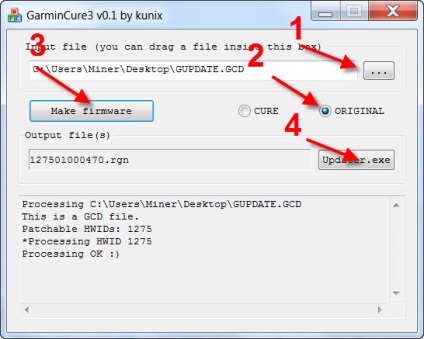
> Definiție dispozitiv și hardware HWID<
Pentru cei care nu doresc sau nu se tem să patineze firmware-ul în sine, avem un stoc mic de firmware original și patch pentru diverse dispozitive. Pentru a coase dispozitivul cu patch-uri pe dispozitiv, aruncați în dosarul Garmn și reporniți dispozitivul. Firmware-ul va porni automat.
Dar, înainte de a face acest lucru, trebuie să vă asigurați că HWID-ul dispozitivului (Hardware Identification Number) este același cu HWID-ul firmware-ului. Acest lucru se poate face în mai multe moduri
Metoda 1:
Mergem în dispozitiv, apoi în dosarul Garmin. Acolo găsim fișierul GarminDevice.xml
HWID va fi specificat la începutul fișierului din bloc
Metoda 2:
1. Deconectați cablul USB
2. Porniți navigatorul și așteptați să se încarce
3. Apăsați și țineți apăsată pictograma indicatoare de încărcare (baterie)
4. După ce apare meniul de sistem, conectați cablul USB
5. Așteptați ca Windows să detecteze și să instaleze dispozitivul
6. Rulați g7towin
7. În meniul GPS, selectați obțineți codul GPS
8. Informația primită va fi un ID de dispozitiv format din trei cifre.
Bine. Aparatul a fost definit, dar există situații în care era necesar să se determine firmware-ul HWID găsit pe Internet, astfel de cazuri se întâmplă atunci când dorim să restaurăm dispozitivul după experimente nereușite.
Pentru a nu transforma permanent aparatul într-o cărămidă, trebuie să determinați cu exactitate HWID-ul firmware-ului pe care o vom încărca în el. Acest lucru este destul de simplu:
Descărcați utilitarul RGN Tool.
Porniți-l și deschideți fișierul firmware GUPDATE.GCD
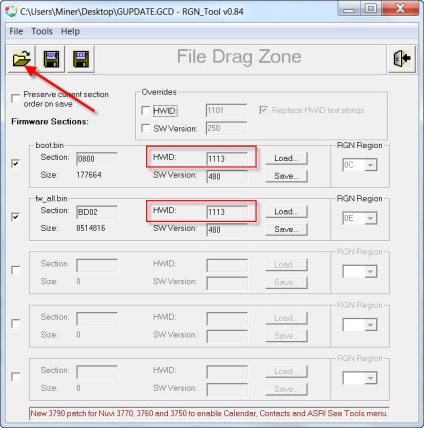
> Firmware-ul patch și original pentru unele dispozitive turistice.<
Și acum o cusătură puțin patchată și originală pentru navigatorii turistici.
Firmware-ul original este rareori suficient pentru a relua dispozitivul înainte de a apărea în serviciu sau, de exemplu, dacă ceva nu a mers bine, apoi readuce dispozitivul la starea inițială.
eTrex® 20
HWID 1305
Versiunea 2.90 patch-uri. originalul
Versiunea 2.80 patch-uri. originalul